[Ultimate Guide] Hvordan låse opp iPhone Passcode uten datamaskin
Så du kjøpte en brukt iPhone, og dukan ikke låse den opp. Enheten krever at du oppgir koden, og du vet ikke den. Eller du har glemt passordet, og du kan ikke låse det opp. Å legge inn feil passord flere ganger vil deaktivere iPhone-en. Det du trenger å gjøre på dette punktet er å omgå passordet slik at du kan begynne å bruke enheten. Enten du har en nyere modell som iPhone 8, iPhone X, eller en eldre modell som iPhone 4, 5 og 6, er det programvare som kan hjelpe deg. Med det i tankene, her er hvordan du låser opp iPhone-passord uten datamaskin.
- Måte 1: Hvordan låse opp uten datamaskin med iCloud
- Måte 2: Hvordan låse opp iPhone-passordet ved hjelp av Siri
- Hva gjør du hvis du har glemt din iPhone-passkode?
Måte 1: Hvordan låse opp uten datamaskin med iCloud
Denne måten fungerer bare hvis du kjenner til iCloudlegitimasjon, og du har aktivert "Finn min iPhone" på iCloud. Ellers må du finne en annen måte å låse opp iPhone 6-passordet uten datamaskin.
Imidlertid er det en fangst. Husk at Apple ikke tillater å tilbakestille enhetens passord. I utgangspunktet vil du slette dataene dine og legge inn nye detaljer om passkoden. Før du fortsetter, må du forsikre deg om at du har en sikkerhetskopi av enheten.
Trinn 1: Gå til det offisielle nettstedet for iCloud, og skriv inn legitimasjon for kontoen som er koblet til din iPhone. Du kan bruke hvilken som helst håndholdt enhet for å logge inn på nettstedet, det trenger ikke å være en datamaskin. Når du har logget deg inn, vil nettstedet gi deg et par alternativer. Klikk på "Finn iPhone" for å fortsette.

Trinn 2: Nettstedet vil starte en prosess for å finne telefonen. Du blir ført til et nytt grensesnitt. Klikk på "Alle enheter". Velg iPhone der du vil omgå passordet.

Trinn 3: Når programvaren finner enheten din, vil du få flere alternativer. Klikk på "Slett iPhone", og bekreft deretter valget.

Trinn 4: Vent et øyeblikk så programvaren tilbakestiller iPhone-en din. Denne funksjonen ble introdusert for å finne den tapte iOS-enheten din, men du kan også bruke den til å utføre en fabrikkinnstilling og omgå passordet. Du kan bruke den til å låse opp iPhone 4 uten iTunes eller datamaskin.
Måte 2: Hvordan låse opp iPhone-passordet ved hjelp av Siri
Det er en feil i Siri som du kan bruke til hvordanå låse opp iPhone uten datamaskin. Dette er ikke løst ennå. Nå fungerer kanskje ikke denne løsningen hele tiden, men det er verdt å prøve. Feilen fungerer bare på alle enheter som kjører på iOS 8 opp til iOS 10.1
1. Bare aktiver Siri på enheten din. Alt du trenger å gjøre er å trykke lenge på Hjem-knappen. Spør Siri hva er klokka, som "Hei Siri, hva er klokken?"

2. Siri vil da vise tiden. Det vil være et klokkeikon ved siden av. Trykk på klokken, så får du tilgang til verdensklokkefunksjonen. Klikk på "+" -ikonet for å legge til en annen klokke.

3. Du vil få en søkefelt der du trenger å angi en by. Skriv hva som helst bare for å oppgi en tekstoppføring. Trykk på teksten, og klikk deretter på "Velg alle".

4. På dette tidspunktet vil du få nye alternativer, inkludert kutt, kopiering, osv. ... Trykk på "Del" -knappen for å fortsette prosessen. Du vil få muligheter for å dele teksten. Klikk på Meldingsikonet. Telefonen din åpner et nytt grensesnitt. I utgangspunktet begynner du å utarbeide en ny melding. Gå til "Til" -feltet, og skriv inn hvilken som helst tekst. Trykk på returknappen for å fortsette prosessen hvordan du låser opp iPhone 4 uten datamaskin.

5. Teksten blir grønn. Nå som teksten din er valgt, klikker du på "+" en gang til for å legge til ikon. Når du trykker på den, åpnes et nytt grensesnitt. Klikk på "Opprett ny kontakt" for å fortsette. Du vil nå bli ført til et grensesnitt der du kan legge til en ny kontakt. Trykk på "Legg til bilde" denne gangen for å fortsette.
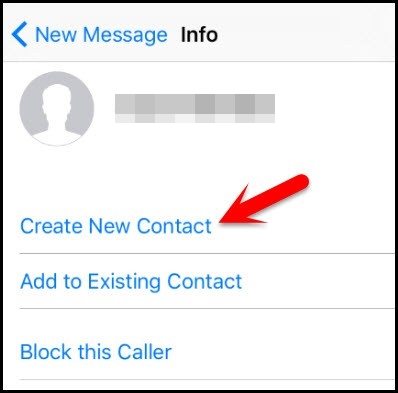
6. Klikk på "Velg foto" -knappen for å velge et bilde fra biblioteket ditt. Når fotobiblioteket åpnes, kan du bla gjennom albumene. Ikke klikk på noe album. Vent i stedet i noen sekunder, og trykk deretter på Hjem-knappen. Du blir ført til startskjermen.

Hva gjør du hvis du har glemt din iPhone-passkode?
Kan du ikke huske passordet? Og du kan heller ikke bruke iCLoud, iTunes eller enhetens vesion er over 10,1, saksøke 4uKey er den enkleste måten å låse opp iPhone på få minutter. Bare følg de enkle tre trinnene, så får du din låste iPhone låst opp.
1. Last ned 4uKey på windows eller Mac, installer og åpne den.

2. Koble til iPhone og klikk deretter på "Start", du vil se skjermen som programmet ber deg laste ned firmwave-pakken, og klikk deretter på "Last ned" for å få det.

3. Etter at firmwave-pakken er lastet ned vellykket, trykk på "Start Unlock" for å starte prosessen. Hele prcessen vil ta litt tiome. Vent til fjerningsprosessen er fullført.
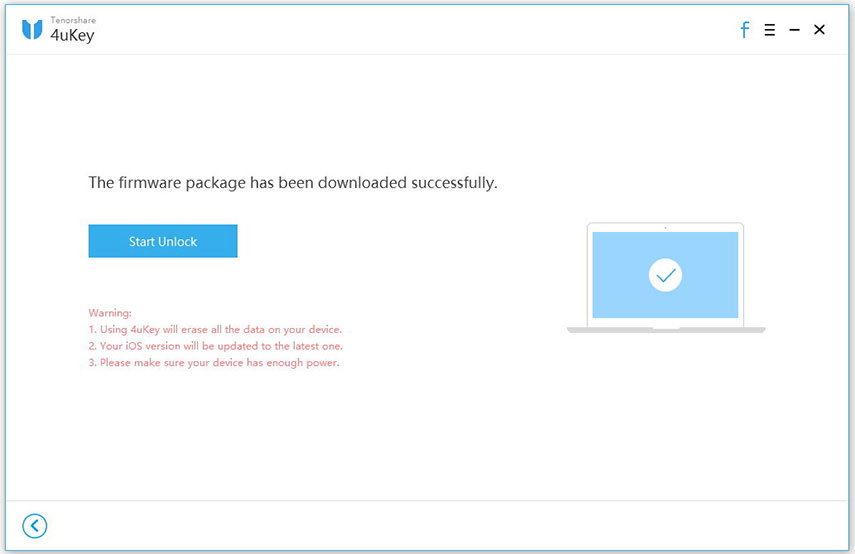
Konklusjon
Som du ser er det et triks for hvordan du gjør detlås opp iPhone-passord uten eller med datamaskin, eller andre iPhone for den saks skyld. Etter at du har låst opp iphone-passordet vellykket, kan du også bruke https://www.tenorshare.com/products/iphone-data-recovery.html for å gjenopprette sikkerhetskopifilene fra iTunes og iCloud. Og det fungerer bedre enn bare å gjenopprette fra iCloud. Hovedforskjellen er at du selektivt kan gjenopprette elementer, ikke alle filer. Og UltData gir deg en forhåndsvisning av alle elementene før du gjenoppretter.





![[Ultimate Guide] Slik nullstiller du glemt begrensninger / skjermtidskode på iPhone](/images/reset-iphone/ultimate-guide-how-to-reset-forgotten-restrictionsscreen-time-passcode-on-iphone.jpg)



